Watermark chính là nội dung, hình ảnh mờ được chèn thêm vào phía sau văn bản trong tài liệu word. Thường thì người soạn thảo văn bản word muốn để lại dấu ấn bản quyền cho mình.
Bài viết liên quan có thể bạn quan tâm: Đóng dấu logo, thương hiệu riêng cho ảnh bằng Watermark Creator
Thông thường, một watermark giúp nhận dạng một công ty, một tài liệu có dấu ấn bản quyền của tác giả. Watermark có thể nói bí mật (confidential), khẩn cấp (urgent) hoặc hiển thị một biểu tượng đồ họa nào đó. Việc chèn watermark vào tài liệu word là một quá trình đơn giản và trong bài này chúng tôi sẽ giới thiệu cho các bạn các bước làm bên dưới:
1) Tạo watermark với các kiểu có sẵn trong word
Bước 1: Các bạn mở tài liệu word muốn chèn thêm watermark và chọn tab Page Layout > Watermark trên thanh menu của Microsoft Word 2007/2010.
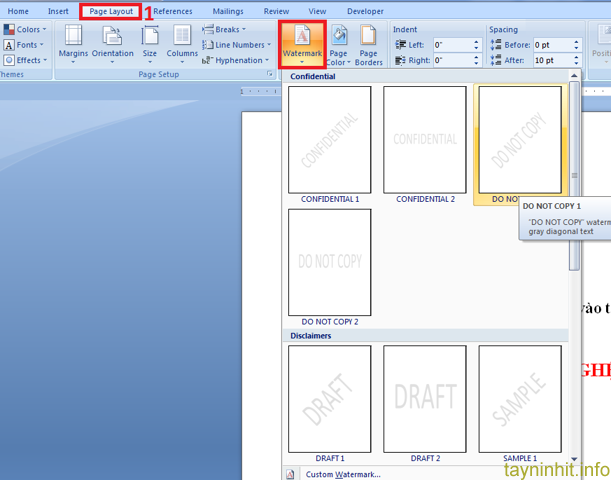
Bước 2: Sau khi danh sách Watermark sổ xuống, bạn chọn một kiểu watermark mà bạn muốn. Watermark sau khi được chọn sẽ được thêm vào phía sau tất cả các trang văn bản trong tài liệu word.

2) Tự tạo kiểu Watermark cho tài liệu
Các bạn không thích những kiểu mẫu có sẵn của watermark trong word, các bạn có thể tự mình tạo kiểu watermark cho tài liệu của mình. Có thể sử dụng dạng watermark text, hay watermark hình ảnh. Chọn Page Layout -> Watermark -> Custom Watermark.
a) Thêm Watermark dạng Text.
Hộp thoại Printed Watermark xuất hiện các bạn chọn Text watermark và thiết lập một số thông tin.
- Language: Chọn ngôn ngữ cho text.
- Text: Nhập nội dung text hiển thị.
- Font: Chọn font chữ cho text.
- Size: Chọn cỡ chữ cho text.
- Color: Chọn màu chữ cho text.
- Layout: Chọn hướng chữ (Diagonal: chéo, Horizontal: ngang).
Sau khi thiết lập xong thông tin các bạn chọn OK.
Sau khi các bạn nhấn OK sẽ thấy kết quả hiển thị giống như dưới đây:
b) Thêm Watermark dạng Hình ảnh, logo
Nếu muốn thêm hình ảnh thì trong hộp thoại Printed Watermark các bạn chọn Picture watermark > Select Picture, chọn đến hình ảnh các bạn muốn thêm làm watermark > nhấn Insert.
Sau khi các bạn chèn xong và nhấn OK sẽ ra kết quả như sau:
3) Xóa Watermark cho tài liệu
Nếu các bạn không muốn sử dụng watermark trên tài liệu của mình, các bạn có thể loại bỏ watermark ra khỏi tài liệu word một các dễ dàng. Các bạn chọn tab Page Layout -> Watermark -> Remove Watermark.
Đây là bài viết chúng tôi đã hướng dẫn các bạn bảo vệ bản quyền bằng cách đóng dấu trên tài liệu word từ 2007 trở đi. Vậy nếu các bạn có những hình ảnh cần bảo vệ bản quyền, thương hiệu riêng của công ty của các bạn thì làm thế nào. Vui lòng xem thêm bài hướng dẫn
đóng dấu logo, thương hiệu riêng cho ảnh bằng Watermark Creator để biết cách làm nhé.
Xin cảm ơn và chúc các bạn thành công !